SQLite è un sistema compatto di gestione di database (DBMS) che non richiede un server, qui impariamo i comandi per installare SQLite 3 su Ubuntu 22.04 Jammy o 22.04 Focal.
A differenza di altri server di database client e server come MySQL, SQLite è un sistema di gestione di database relazionali (RDBMS) basato su file. È disponibile gratuitamente per il download e l'uso, scritto nel linguaggio di programmazione C. Il miglior esempio per capirlo, molte volte le app per smartphone utilizzano SQLite, come un browser per memorizzare cookie o segnalibri nel formato di file .sqlite3/.sqlite/.DB. Un grande vantaggio di questo formato è che i database sono costituiti da un solo file e occupano poco spazio. Se vuoi aprire un file SQLite, hai bisogno di un programma compatibile con questo formato.
Questo è il motivo per cui SQLite è una scelta preferita dagli sviluppatori per l'utilizzo come software di database incorporato per applicazioni di archiviazione locali o client come i browser Web. In breve, offre un motore di database SQL piccolo, veloce, autonomo, ad alta affidabilità e completo.
Se hai appena iniziato a sviluppare un'applicazione e vuoi provare SQLite 3 per scoprire come funziona questo database basato su file, allora ecco i comandi per installare SQLite 3 su sistemi Linux Ubuntu 22.04 o 20.04 LTS.
Passaggi per installare SQLite 3 su Ubuntu 22.04 | 20.04 LTS
Requisiti
• Un Linux basato su Debian come Ubuntu
• Utente sudo non root
• Connessione Internet per installazione online
#1° modo:
Comando di aggiornamento appropriato
Sul tuo terminale di comando, per prima cosa, esegui il comando di aggiornamento del sistema per consentire al sistema di aggiornare i suoi pacchetti esistenti e di aggiornare la cache dei repository.
sudo apt update -y
Installa SQLite 3 su Ubuntu 22.04 | 20.04 con APT
Non è necessario aggiungere alcun repository di terze parti per installare SQLite 3 sul nostro sistema. Quello che dobbiamo fare è eseguire il comando di gestione dei pacchetti APT per installare questo database basato su file.
sudo apt install sqlite
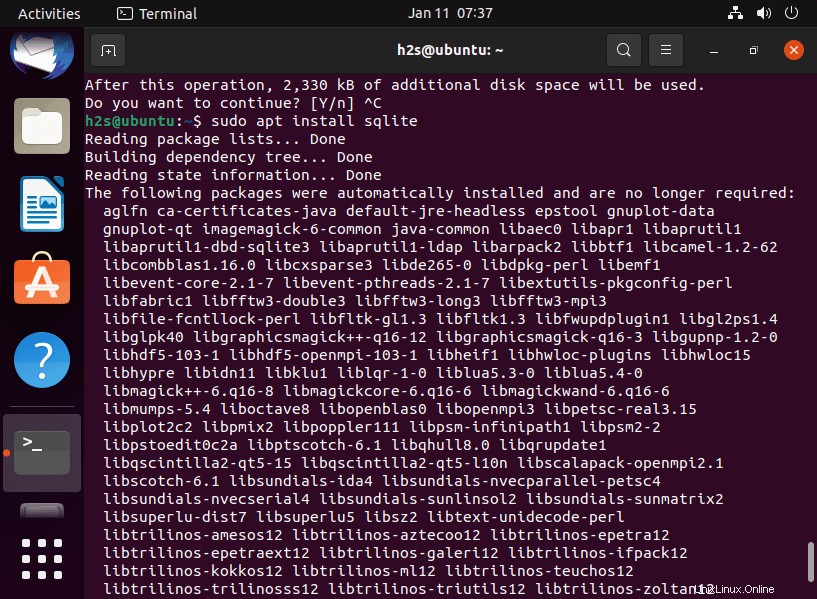
Verifica versione
Una volta completata l'installazione, possiamo verificare quale versione abbiamo esattamente del database SQLite sul nostro sistema Ubuntu utilizzando il gestore di pacchetti APT.
sqlite3 --version
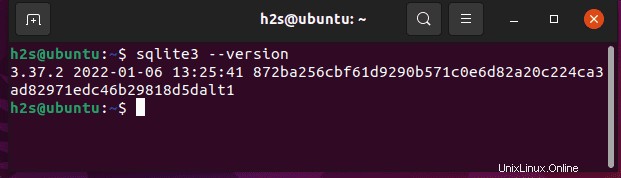
#2a via
Installazione di SQLite 3 compilando il suo sorgente
Coloro che non vogliono utilizzare il gestore di pacchetti APT possono compilare questo database basato su file direttamente utilizzando il suo codice sorgente.
Installa strumenti per sviluppatori
Per compilare i sorgenti di alcune applicazioni su Linux abbiamo bisogno di alcuni strumenti di sviluppo, per ottenerli basta installare il pacchetto Build Essential.
Build essential è un nome per un pacchetto che include i compilatori e le librerie GCC/g++ e alcune altre utilità necessarie per compilare il software scritto in C e C++.
La Gnu Compiler Collection, in breve GCC, è una raccolta di compilatori e offre un'interfaccia uniforme per la creazione di programmi in C, C++, Objective-C, Fortran, Ada, Assembler e Go.
sudo apt install build-essential -y
Scarica il codice sorgente
Visita la pagina di download di SQLite e fai clic su Tar.GZ file disponibile per esso.
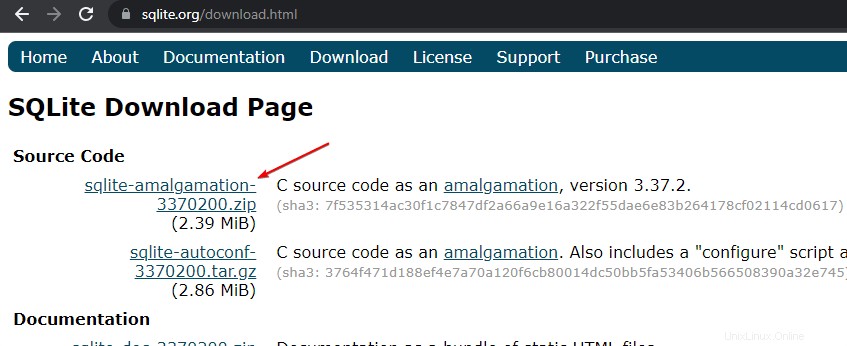
Decomprimi il file zippato:
cd Downloads
Verifica che il file sia disponibile lì:
ls
Ora, usa la sintassi indicata per estrarlo:
tar xvfz filename.tar.gz
esempio :Non dimenticare di sostituire sqlite-autoconf-3370200 con la versione del tuo file.
tar xfvz sqlite-autoconf-3370200.tar.gz
Crea una directory per posizionare in sicurezza il file in /opt:
sudo mkdir /opt/sqlite3
sudo mv sqlite-autoconf-3370200 /opt/sqlite3 cd /opt/sqlite3
Esegui file di configurazione per creare il codice per l'installazione
./configure --prefix=/usr/local
Installa SQLite utilizzando il comando Make
sudo make install
Verifica versione:
sqlite3 --version
Per ulteriori informazioni, l'utente può visitare la documentazione SQLite.